Коли нам потрібно завантажити відео для відтворення в автономному режимі з різних сайтів, наприклад YouTube, Twitter, Netflix, Instagram і Facebook, ми завжди можемо прагнути знайти безкоштовний завантажувач відео, щоб отримати право на роботу. Проте, повністю безкоштовний завантажувач відео без будь-якого рекламного або зловмисного ПЗ важко знайти навіть у наших попередніх оглядах різноманітних завантажувачів відео. Тоді, ось питання: чи можна завантажувати відео без використання завантажувача відео? Не обмежуйте наші думки лише цим. Насправді, у нас є інший вибір для завантаження онлайн-відео, і це 100% безкоштовно: зберігати онлайн-відео з кешу браузера.
У цій статті інструкцій, ти навчишся що таке кеш браузера, де кешовані файли Chrome, Сафарі, Firefox, Край, Internet Explorer і Opera є як на Windows, так і на Mac, як витягти завантажене відео з кешу браузера, як зберегти буферизоване відео з кешу браузера за допомогою VideoCacheView, переваги та недоліки запроваджених способів експорту завантажених відео з кешу браузера, і чи є інші способи завантажити відео з веб-сторінок.
Що таке кеш браузера?
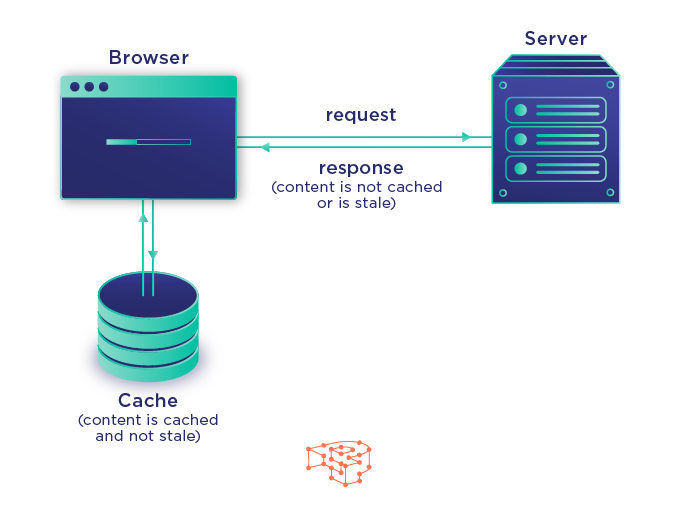
Коли ми відвідуємо сторінку в браузері, наприклад Chrome, Сафарі, Край, Firefox, всі зображення, відео, CSS, Javascript та інші ресурси, які використовуються на цій сторінці, будуть буферизовані та тимчасово збережені в певному місці на нашому пристрої. Таким чином, наш наступний доступ до цієї сторінки буде набагато плавнішим і швидшим, оскільки попередній кешований вміст буде завантажено безпосередньо з папки кешу, а не з сервера веб-сайту знову. Цей механізм економить час буферизації ресурсів, мінімізує споживання пропускної здатності та приносить приріст продуктивності, щоб забезпечити швидкий перегляд в Інтернеті.
тому, у нас є можливість і можливість витягнути завантажене відео з файлів кешу браузера.
Де кешовані файли?
Розташування кешу відрізняється в різних браузерах, версії браузера, операційні системи та версії ОС.
Поради:
Будь ласка, замініть «USERNAME» на своє ім’я користувача.
Папки Локальні налаштування, Application Data і AppData є системними і за замовчуванням приховані, тому вам може знадобитися змінити свої параметри на вкладці «Перегляд» Провідника файлів на показати приховані файли та папки в Windows 11 (вікна 10, вікна 8.1 і Windows 7) щоб знайти файл кешу.
Використовуйте посилання, щоб швидко знайти файли кешу вашого браузера.
- Кеш-папка Chrome у Windows
- Папка кешу Firefox у Windows
- Кеш Safari на Windows
- Папка кешу Microsoft Edge у Windows
- Папка кешу Internet Explorer у Windows
- Кеш-папка Safari на macOS
- Кеш-папка Chrome, Firefox і Opera на macOS
Кеш-папка Chrome у Windows:

Шлях 1: Перейдіть до хрому://версія/ в Chrome. Знайдіть каталог шляху до профілю. Кеш має бути в цьому каталозі.
Шлях 2: Доступ C:\UsersUSERNAMEAppDataLocalGoogleChromeUser DataDefaultCache безпосередньо у Провіднику файлів.
Шлях 3: Натисніть клавішу Windows + R на клавіатурі, і вставте шлях у вікно команди «Виконати», щоб відкрити папку кешу браузера.
Папка кешу Firefox у Windows:
Шлях 1:
- Доступ до «про:кеш?storage=disk” в адресному рядку Firefox. (Наступні кроки виконують ту саму роботу: відкрийте сторінку служби зберігання мережевого кешу, відвідавши «про:кеш"; клацніть List Cache Entries під довгим шляхом Storage disk location у розділі диска.) У версії Chrome нижче 66, вам може знадобитися замінити «про:кеш» із «chrome://view-http-cache/” замість цього.
- Шлях до папки кешу можна знайти поруч із Розташуванням диска для зберігання. І всі доступні кеш-файли будуть перераховані за ключем (вихідна URL-адреса), Розмір даних, Альтернативний розмір даних, Отримати кількість, Остання зміна, Термін дії закінчується та закріплюється. Звичайно, ми також можемо натиснути “Ctrl-F” щоб знайти цільове відео, якщо вказано пошукову фразу.
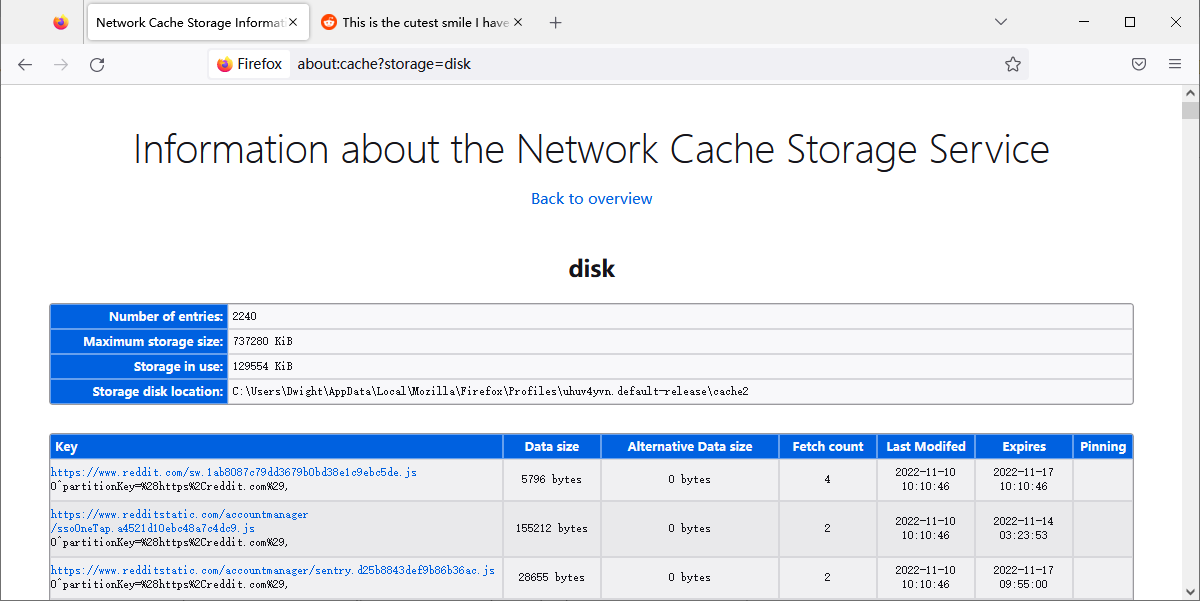
Шлях 2:
Отримайте доступ до папки кешу безпосередньо у Провіднику файлів:
- Для Windows 10/8: C:\UsersUSERNAMEAppDataLocalMozillaFirefoxProfiles{папка профілю}\кеш2
- Для Windows 7: C:\UsersUSERNAMEAppDataLocalMozillaFirefoxProfiles{папка профілю}\Cache\
- Для Windows XP: C:\Documents and Settings\USERNAME\Local Settings\Application Data\Mozilla\Firefox\Profiles\{папка профілю}\Cache\
Кеш Safari на Windows:
Відкрийте наступний каталог у Провіднику файлів відповідно до версії Windows:
- У Windows 10: C:\Users\user\AppData\Local\Apple Computer\Safari
- У Windows 7: \Local Settings\Application Data\Apple Computer\Safari
- У Windows XP: C:\Document and Settings\[ім'я користувача]\Local Settings\Application Data\Apple Computer\Safari
Папка кешу Microsoft Edge у Windows:
Прямий доступ до наступного шляху у Провіднику файлів на вашому комп’ютері:
- C:\Users\USERNAME\AppData\Local\Microsoft\Edge\User Data\Default\Cache
- C:\Users\Users\USERNAME\AppData\Local\Packages\Microsoft. MicrosoftEdge_xxxx\AC\#! 001\MicrosoftEdge\Cache\
Папка кешу Internet Explorer у Windows:
Шлях 1:
- Використовуйте будь-який із наведених нижче способів 3 способи відкриття параметрів Інтернету:
- Відкрийте Панель керування, потім виберіть Мережа та Інтернет> Параметри Інтернету.
- У діалоговому вікні «Виконати» або в командному рядку, введіть команду inetcpl.cpl.
- З Internet Explorer, виберіть Інструменти> Інтернет параметри.
- Перейдіть на вкладку Загальні.
- Натисніть кнопку «Налаштування» в розділі «Історія перегляду»..
- Натисніть кнопку «Переглянути файли» на вкладці «Тимчасові файли Інтернету» у спливаючому діалоговому вікні «Параметри даних веб-сайту», щоб відкрити папку кешу IE у Провіднику Windows.

Шлях 2:
Безпосередньо відкрийте каталог кешу Internet Explorer у Провіднику файлів.
- Internet Explorer 11: \Users\USERNAME\AppData\Local\Microsoft\Windows\WebCache\WebCacheV01.dat
- вікна 10 і Windows 8:
C:\Users\USERNAME\AppData\Local\Microsoft\Windows\INetCache - вікна 7 і Windows Vista:
C:\UsersUSERNAMEAppDataLocalMicrosoftWindowsTemporary Internet Files - Windows XP:
C:\Documents and SettingsUSERNAMELocal SettingsTemporary Internet Files
Кеш-папка Safari на macOS:
- Запустіть програму Finder;
- Утримуйте Cmd + Shift + Г;
- Вхід /Users/USERNAME/Library/Containers/com.apple.Safari/Data/Library/Caches/
- Натисніть Enter.
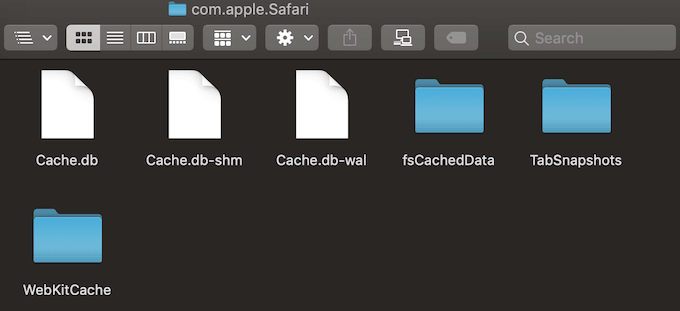
- У попередніх версіях macOS, папка знаходиться в /Users/USERNAME/Library/Caches/.
- Кеш-файл Safari — це цілий файл бази даних під назвою Cache.db, запрограмований у SQL. Можливо, вам доведеться скористатися професійним інструментом Браузер БД для SQLite щоб переглянути дані у файлі кешу.
Кеш-папка Chrome, Firefox і Opera на macOS:
Шлях 1:
- У Finder, натисніть «Перейти», а потім «Перейти до папки».,
- Вставте наступний шлях і натисніть Go: /Users/USERNAME/Library/Caches/Default/Caches

Кешовані файли Google Chrome будуть у Google> Chrome> За замовчуванням> Папка кеша. Для Firefox і Opera знайдіть папки кешу Firefox і Opera відповідно.
Шлях 2:
- Відкрийте Finder.
- Натисніть і утримуйте клавішу Option
- Виберіть Перейти > Бібліотека
- Знайдіть папку Caches.
- Знайдіть відповідний Chrome, Папка кешу Firefox і Opera вашого браузера.
- Chrome: /Користувачі/ІМ’Я КОРИСТУВАЧА/Бібліотека/Кеш/За замовчуванням/Кеш/Goolge/Chrome/За замовчуванням/Кеш/
- Firefox: /Користувачі/ІМ'Я КОРИСТУВАЧА/ Бібліотека/Кеш/Firefox/Профілі/
- Опера: /Users/USERNAME/ Library/Caches/com.operasoftware.Opera/
Шлях 3:
Він також добре працює для доступу до «chrome://версія/» або «про:кеш?storage=disk» в адресному рядку в Chrome або Firefox відповідно, щоб знайти папку кешу в macOS, як це робиться в Windows.
Як зберегти завантажене відео з кешу браузера?
тут, ми візьмемо Chrome як приклад, щоб показати кроки для вилучення відео з файлів кешу Chrome.
- Відкрийте сторінку, яка містить цільове відео, яке ви хочете завантажити.
- Відтворіть відео та зачекайте, поки відео повністю буферизується.
- Знайдіть каталог кешу.
- Знайдіть відеофайли, відсортувавши купу файлів кешу за розміром, оскільки більші файли зазвичай є відеофайлами.
- Перейменуйте файли та додайте розширення .flv або .mp4.
Тепер відео можна відтворювати за допомогою відеопрогравача, наприклад програвача VLC, PlayerFab і Програвач UniConverter.
Хоча цей метод є 100% безкоштовно, і нам не потрібно встановлювати або використовувати будь-яке додаткове програмне забезпечення чи плагін на нашому пристрої, все ще важко витягти відео з кешу браузера, особливо для новачків, оскільки є багато недоліків:
- Імена файлів у папці кешу закриті. Важко визначити відеофайли навіть за розміром файлу.
- Розширення файлів відео, збережених у кеші з різних джерел, можуть відрізнятися, тому нам може знадобитися спробувати кілька можливих розширень для одного файлу.
- Раніше кешовані відео, можливо, доведеться звільнити місце для нових файлів.
- Великі файли можуть не зберігатися в кеші через обмежений обсяг пам’яті для браузера.
- Розмір пам’яті, доступного для кеш-файлів, може бути обмежений у деяких браузерах і пристроях.
- Деякі відео можуть бути частково кешовані.
- Деякі кешовані відео, наприклад флеш-відео, буде видалено після закриття браузера.
- Деякі сайти можуть використовувати технології шифрування, щоб запобігти завантаженню відео.
- Відео, які ніколи не завантажувалися в браузер, не відображатимуться в кеші.
Як витягти буферизоване відео з кешу браузера за допомогою VideoCacheView
Коли нам важко відрізнити цільові відеофайли від купи кеш-файлів, ми повинні залишити професійні речі професійним інструментам. Інструмент VideoCacheView може легко і ідеально вирішити проблему.
VideoCacheView це безкоштовна утиліта перегляду кешу з відкритим кодом, яка здатна сканувати весь кеш Internet Explorer, Веб-браузери на базі Mozilla (Включаючи Firefox), Опера, і Chrome за лічені секунди, потім легко видобувати відео з кешу та вільно зберігати на локальному диску для подальшого відтворення в режимі офлайн.
З VideoCacheView, легко зберегти завантажені відео в кеш-пам’ять веб-переглядача або тимчасову папку як файли для відтворення, які відеопрогравачі можуть розпізнати.
Виконайте наведені нижче дії:
- Завантажте VideoCacheView і GPAC, потім запустіть VideoCacheView;
- Зачекайте 5 до 30 секунд, поки VideoCacheView не завершить сканування;
- Відтворюйте перелічені відео за допомогою медіапрогравача за замовчуванням у вашій системі або оцінюйте цільові відео за переліченими параметрами (наприклад URL-адреса завантаження, Назва, Браузер, Дані останнього доступу та розмір файлу) щоб знайти відео, які ви намагаєтеся завантажити.
- Збережіть потрібне відео у своїй відеотеці.
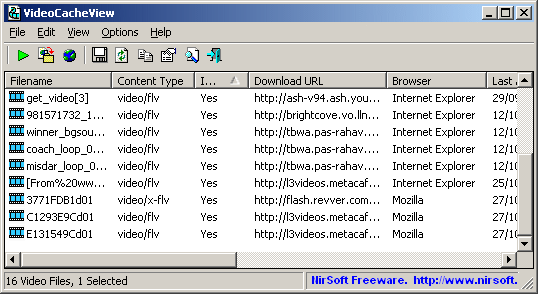
плюси:
- Щоб зберегти завантажені відео з кешу веб-переглядача чи тимчасово, не потрібні додаткові файли DLL або процес встановлення.
- Зазвичай сканування закінчується 5 до 30 секунд.
мінуси:
- Не всі знайдені відео відображають дані в стовпці Назва, все ще важко знайти відео, яке ви намагаєтеся завантажити.
- VideoCacheView має лише версії для Windows. Він працює на Windows 10 або попередні версії.
- VideoCacheView не підтримує кеш Safari.
- Це не параметр за замовчуванням для завантаження відео з Internet Explorer 10/11. Можливо, вам доведеться поставити прапорець поруч із опцією вручну, якщо це потрібно.
- Можливо, вам знадобиться скористатися відеоконвертером, щоб перекодувати вихідне відео в найпопулярніший формат MP4.
- Збережені відео можуть бути пошкоджені, якщо браузер продовжує працювати під час видобування відео з кешу.
- У Windows 7 з увімкненим контролем облікових записів користувачів, можливо, вам доведеться запустити VideoCacheView від імені адміністратора, щоб зберегти завантажені відео “Тимчасова папка”.
- Відео, що транслюються через потоковий Microsoft Media Server (MMS) протокол, (URL-адреса якого починається з mms://, mmst:// або http:// і закінчується на .asf, .wmv або .asx) не можна отримати з кешу браузера за допомогою цього екстрактора кешу.
Поради:
- Якість відео, отриманого з кеш-файлів, залежить від роздільної здатності, яку ви вибрали під час відтворення відео у своєму браузері.
- У Firefox, файли кешу не будуть збережені в папці локального кешу, доки браузер не буде закрито. тому, якщо вам потрібно видобути відео з Firefox за допомогою засобу перегляду кешу, можливо, вам доведеться закрити всі вкладки та вікна Firefox.
- Хоча відео, завантажене у Firefox, не відображатиметься в папці кешу, коли Firefox все ще працює, VideoCacheView все ще може видобувати відео з “Тимчасова папка” альтернативно, доки вкладка веб-переглядача, яка буферизувала відео, не була закрита.
- Загалом, Вам не потрібно запускати VideoCacheView “Запуск від імені адміністратора” щоб витягти відео з кешу браузера.
- Якщо ви не хочете отримати неповне або пошкоджене відео, ви повинні дозволити відео бути повністю буферизованим.
- Переконайтеся, що у вас достатньо місця на жорсткому диску, оскільки існує ймовірність, що витягнуті відео можуть бути частковими або пошкодженими через брак достатнього місця для зберігання.
- в даний час, 2 Потоки WebM (один відеопотік і один аудіопотік) використовуються в кожному відео, яке ми відтворюємо на YouTube, VideoCacheView роздобуде 2 потоки окремо, тому вам, можливо, доведеться об’єднати відео- та аудіопотоки за допомогою стороннього відеоредактора або відеотранскодера.
- У браузерах, які використовують потоки MP4 або мають вимкнену функцію WebM, VideoCacheView також зберігатиме аудіо- та відеопотоки відео YouTube окремо. Проте, якщо пакет програмного забезпечення з відкритим кодом: GPAC було встановлено, VideoCacheView автоматично виявляє його та використовує MP4Box, встановлений як частина пакета GPAC, для об’єднання 2 mp4 передається в один файл mp4.
- Щоб вимкнути потоки WebM у Firefox, відвідати “приблизно:конфігурація” в адресному рядку, змінити “media.webm.enabled” значення false.
- Хоча Safari немає в списку підтримки VideoCacheView, ви можете завантажити SafariCacheView від того самого розробника для читання та аналізу файлу кешу веб-браузера Safari (cache.db).
- SafariCacheView працює лише в Windows 7 і попередні версії. Якщо ви хочете знайти відео в кеші Safari на macOS, передайте файл cache.db до Windows.
Заключні слова:
Все загалом, ви можете витягти завантажені відео з кеш-файлів Chrome, Firefox, Край, Internet Explorer, Safari і Opera безпосередньо або за допомогою VideoCacheView або SafariCacheView. Проте, ще багато проблем, з якими потрібно зіткнутися:
- Розташування кешованих файлів для різних браузерів і версій браузерів на різних системних платформах і версіях ОС можуть значно відрізнятися, тому важко знайти тимчасово завантажені файли.
- Навіть за допомогою VideoCacheView, важко відрізнити відеофайли від сотень файлів із незрозумілими або випадковими іменами без розширень файлів.
- Знайдені буферизовані відео можуть бути пошкоджені або фрагменти оригінальних відео через усілякі несподівані або невідомі причини.
- Щоб відео повністю кешувалися на локальному диску, Вам може знадобитися дочекатися повного завантаження відео, що неприємно і зазвичай займає багато часу.
- Під час використання VideoCacheView для вилучення завантажених відео з веб-сторінок, інколи все одно може знадобитися відтворювати відео одне за іншим, щоб розпізнати відео, яке ви шукаєте, іноді ви можете виявити, що всі розміри файлів дорівнюють нулю.
Враховуючи наведені вище недоліки збереження завантажених відео з кешу з або без VideoCacheView, професійний, але простий у використанні завантажувач відео люблю Streamfab і Програма для завантажень з інтернету (IDM) настійно рекомендується. Завантажувачі відео можуть коштувати кілька доларів, проте, ви більше не будете турбуватися про те, як знайти папки кешу, як витягти буферизовані відео з кешу, як знайти цільове відео серед безлічі файлів, яке розширення цільового відео, як пакетно завантажити відео....